Windows 7 Betaビルドのリリース以降、ここではIntoWindowsでカスタマイズツールを検討してきました。 起動画面からスタートボタン、システムトレイアイコン、Windowsエクスプローラの背景まで、Windows 7とWindows 8 / 8.1のほぼすべての部分をカスタマイズするためのツールについて説明しました。
実際には、Windowsタスクバー、Windows 8 / 8.1スタート画面、およびオペレーティングシステムの他の領域をカスタマイズするための最適なものが既にリストされています。
Windowsオペレーティングシステムをカスタマイズするための数百もの無料ツールがありますが、1つのツールだけでオペレーティングシステム全体をカスタマイズすることができれば素晴らしいでしょうか。
Windows 7とWindows 8.1をカスタマイズするためのCustomizerGod

CustomizerGodは、スタートボタンチェンジャー、Windows 7フォルダーの背景チェンジャー、およびWindows 7トレイアイコンチェンジャーのような多くの人気のあるWindowsカスタマイズソフトウェアの開発者からの無料のユーティリティです。
名前が示すように、CustomizerGodはWindows 7とWindows 8 / 8.1をカスタマイズするために利用可能な究極のソフトウェアです。
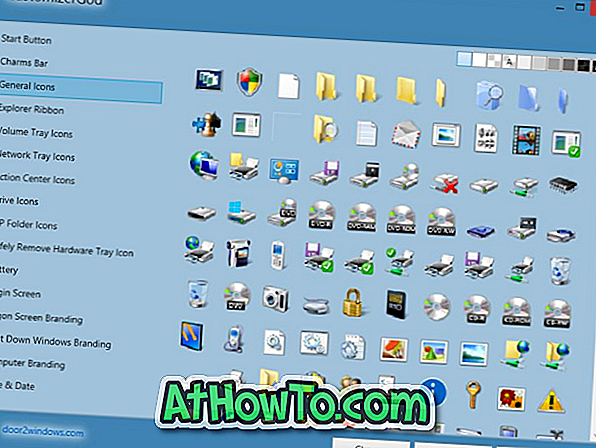
CustomizerGodソフトウェアを使用すると、スタートボタン、チャームバー、一般的なアイコン、Windowsエクスプローラのリボン、ボリュームとネットワークトレイのアイコン、アクションセンターのアイコン、ドライブアイコン、zipフォルダのアイコンをカスタマイズできます。画面のブランド設定、Windowsのブランド設定、日付と時刻、およびコンピュータのブランド設定を数回のマウスクリックでシャットダウンします。
このツールは、オリジナルのシステムファイルをカスタムファイルに置き換える前に自動的にバックアップします。
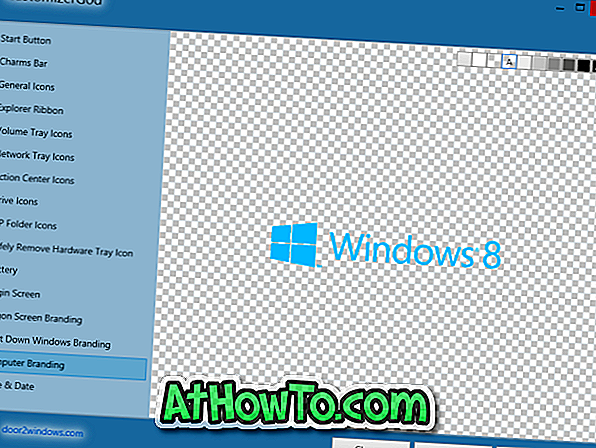
これらのカスタマイズオプションに加えて、SFCコマンドを使用してすべてのシステムファイルを復元し、バックアップからリソースをプレビューし、バックアップからシステムファイルを復元し、アイコンキャッシュをクリアし、選択したリソースをエクスポートするための便利なツールもあります。
これらすべての非表示ツールを表示するには、[フィードバック]ボタンの横にある下向き矢印ボタンをクリックします。
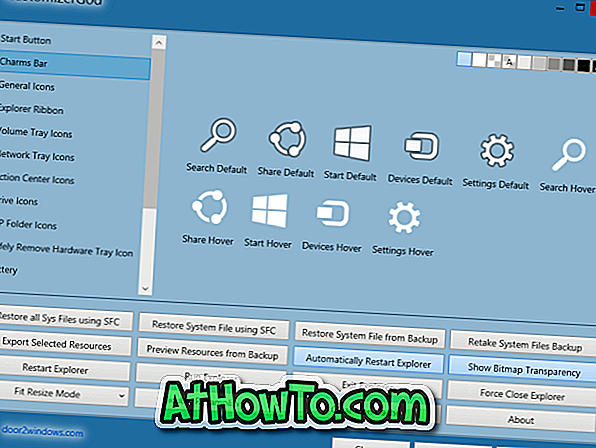
CustomizerGodダウンロード
CustomizerGodのマイナス面は、独自のWebベースのダウンローダーが付属していることです。 Webベースのダウンローダは、不要なツールをインストールするのを提供します(デフォルトでは選択されていません)。 CustomizerGodをインストールするときは、これらのジャンクプログラムをインストールしないようにするために辞退ボタンをクリックする必要があります。
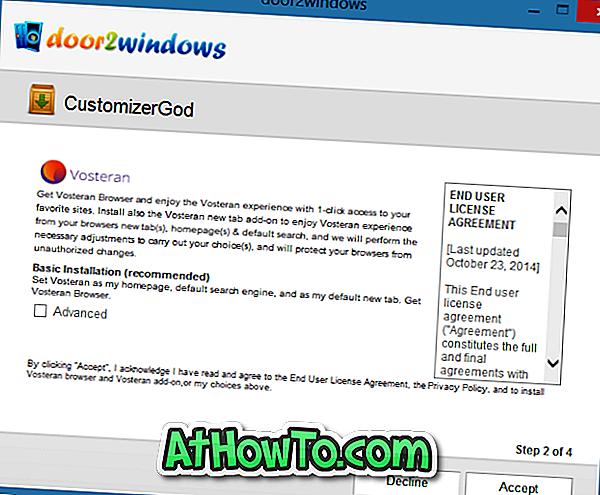
[同意する]ボタンと[辞退]ボタンが表示された場合は、必ず[辞退]ボタンをクリックして、提示されたがらくたをインストールしないで次のステップに進んでください。
実際のCustomizerGod実行ファイルは、提供されているジャンクウェアをインストールしないとダウンロードするのがかなり困難ですが、Windowsオペレーティングシステムをカスタマイズするための素敵なソフトウェアです。
現在のところ、このツールはWindows 7とWindows 8.1を正式にサポートしています。 エラーを回避するために、管理者としてツールを起動してください。
CustomizerGodをダウンロード














